LinkedIn ビデオのアップロードが機能しない問題を修正する 7 つの方法
その他 / / April 05, 2023
LinkedIn は急速に世界で最も人気のあるソーシャル ネットワークの 1 つになりつつあり、専門家がつながり、ネットワークを構築し、スキルと成果を披露するための独自のプラットフォームを提供しています。 求職者、起業家、あらゆる規模の企業にとって強力なツールとなっています。 動画のアップロードは、LinkedIn での存在感を高める優れた方法です。プロフィールに注目を集め、視聴者があなたが誰で、何を提供しているかをよりよく理解できるようにするためです。 残念ながら、LinkedIn ビデオのアップロードが機能しない問題に直面する場合があります。 これは、動画コンテンツの強力なマーケティングの可能性を活用できなくなる可能性があるため、非常にイライラする可能性があります。 この記事では、動画が LinkedIn にアップロードされないさまざまな理由について説明します。 種類別に解説していきます LinkedIn でサポートされているビデオ形式を示し、ビデオのアップロードを確実に成功させるための一般的なヒントを提供します。 さらに、LinkedIn でビデオ コンテンツを使用することの潜在的な利点と、それらの利点を最大化する方法について説明します。

目次
- LinkedIn ビデオのアップロードが機能しない問題を修正する方法
- LinkedIn でビデオ コンテンツを使用する利点
- LinkedIn でビデオがアップロードされないのはなぜですか?
- LinkedIn ビデオのアップロードが機能しない問題を修正する方法
LinkedIn ビデオのアップロードが機能しない問題を修正する方法
ここでは、LinkedIn ビデオのアップロードが機能しない問題を解決するためのトラブルシューティング方法を詳細に示しました。
LinkedIn でビデオ コンテンツを使用する利点
動画コンテンツはソーシャル メディアでのマーケティングの強力なツールであり、LinkedIn も例外ではありません。 投稿を見逃しやすく、すぐに忘れてしまう世界では、動画コンテンツが際立っており、ターゲット ユーザーに魅力的なエクスペリエンスを作成するために活用できます。 LinkedIn でビデオ コンテンツを使用することには、いくつかの潜在的な利点があります。
- LinkedIn のビデオ コンテンツの最初の利点は、 エンゲージメントの向上. ビデオは、テキストではできない方法で視聴者の注意を引くことができるため、視聴者がコンテンツに関心を持ち続ける可能性が高くなります。 これにより、ウェブサイトへのアクセス数やソーシャル メディアへのエンゲージメントが増加し、フォロワー、シェア、いいねが増える可能性があります。
- LinkedIn の動画コンテンツの次の利点は、 ブランド認知度の向上. よくできた動画は、より多くの視聴者にリーチし、ブランドに注目を集めるのに役立ちます。 また、視聴者があなたのブランドと動画のコンテンツを関連付けることができるため、より認知度の高いブランド アイデンティティを作成するのにも役立ちます。
- LinkedIn の動画コンテンツの 3 つ目の利点は、 改善されたSEO. 動画は、キーワード、タイトル、説明を使用して最適化できます。これにより、コンテンツが検索エンジンの結果で上位に表示されるようになります。 これは、より多くの人があなたのコンテンツを見つけることができるようになり、より多くのフォロワーとエンゲージメントを獲得する可能性が高まることを意味します.
- さらに、LinkedIn の動画コンテンツ リードジェネレーションを改善する. 動画を使用して製品やサービスを宣伝し、視聴者が提供するものをよりよく理解できるようにします。 これにより、視聴者が動画を見た後に何かを購入する可能性が高くなるため、コンバージョンと売り上げが増加する可能性があります。
LinkedIn でビデオがアップロードされないのはなぜですか?
動画が LinkedIn にアップロードされない理由はいくつか考えられます。ターゲット ユーザーに動画を見てもらうには、これらに対処する必要があります。
- お使いの製品に問題がある場合 インターネット接続、LinkedIn にビデオをアップロードできない可能性があります。
- あなたがいる場合 正しくログインしていない、これにより動画のアップロードが妨げられることもあります。
- を使用している場合 VPN またはプロキシ、これはビデオのアップロードプロセスを妨げる可能性があります。
- 特定 ブラウザ拡張機能 アップロード プロセスに干渉し、動画がアップロードされない可能性があります。
- ブラウザの場合 キャッシュまたは Cookie が破損している、これにより、LinkedIn ビデオが表示されない可能性があります。
- 特定 ビデオ ファイルの種類に互換性がありません LinkedIn を使用すると、ビデオがアップロードされない可能性があります。
- もし 動画ファイルが特定の要件を満たしていません LinkedIn ビデオ アップロード制限と同様に、ビデオがアップロードされない可能性があります。
- もしあなたの LinkedIn アプリが古くなっています、これにより、ビデオのアップロードが妨げられる可能性があります。
- もしあなたの ブラウザが古い、これにより、LinkedIn の投稿がアップロードされない問題が発生する可能性もあります。
- もし LinkedIn のインストール ファイルが正しく構成されていない、これにより、ビデオのアップロードが妨げられる可能性があります。
LinkedIn ビデオのアップロードが機能しない問題を修正する方法
動画をLinkedInにアップロードしようとしても、それが機能していないことに気付くだけで、信じられないほどイライラすることがあります. LinkedIn の動画は、スキルを紹介し、ビジネスを宣伝し、ネットワークと交流するための優れた方法となるため、動画を正常にアップロードすることが重要です。 幸いなことに、LinkedIn ビデオのアップロードを元に戻すために実行できる手順がいくつかあります。
方法 1: 基本的なトラブルシューティング方法
高度なトラブルシューティング方法に従う前に、ビデオが LinkedIn にアップロードされない理由を PC で解決するのに役立つ基本的なハックを試してください。
1. インターネット接続のトラブルシューティング
インターネット接続の問題は、多くの場合、ビデオのアップロードが失敗する原因であるため、LinkedIn ビデオのアップロードが機能しない問題を修正するには、インターネット接続のトラブルシューティングが役立ちます。 さらに、信号が完全または弱いと、ビデオのアップロード中にバッファリングまたは中断が発生し、失敗する可能性があります。 ネットワークに接続できない場合、または接続性の問題に直面している場合は、次のガイドを参照してください。 ネットワーク接続の問題のトラブルシューティング LinkedIn の機能を妨げている可能性のあるすべての問題を解決します。

2. LinkedIn アカウントに再ログインする
LinkedIn アカウントに再ログインすることは、LinkedIn の問題をアップロードしないビデオを修正する効果的な方法です。 このプロセスは、アカウントを更新し、ビデオのアップロードを妨げている可能性のある潜在的なキャッシュまたはブラウザーの問題を解決するのに役立ちます。 さらに、再ログインにより、アカウントがまだアクティブであり、ユーザーの認証資格情報がアクティブで有効であることを確認できます。 手順に従って、LinkedIn アカウントにログインします。
1. 開ける リンクトイン ブラウザで プロフィール アイコン 右上の画面に。
2. 次に、 サインアウト 示されているようにオプション。

3. 次に、 LinkedIn ログイン ページ 資格情報を入力します。
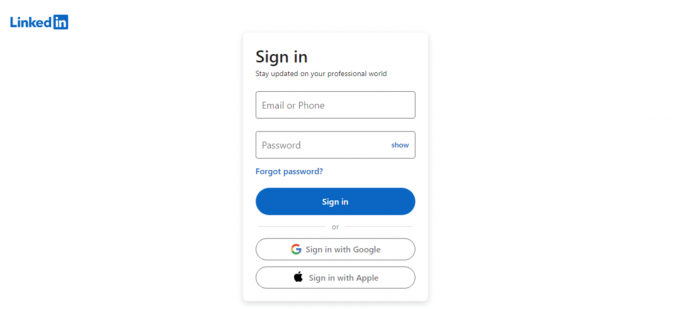
次に、LinkedIn に動画をアップロードできるかどうかを確認します。
また読む:VPN なしで IP アドレスを非表示にする方法
3. VPN/プロキシをオフにする
VPN/プロキシをオフにすると、ユーザーがローカル IP アドレスからビデオ プラットフォームにアクセスできるようになり、LinkedIn にビデオをアップロードできない問題を解決するのに役立ちます。 これにより、ユーザーが動画をアップロードするのを妨げている可能性のある制限やセキュリティ プロトコルを回避できます。 さらに、VPN/プロキシが、ビデオのアップロードに必要なポートへのユーザーのアクセスをブロックしている可能性があります。これは、VPN/プロキシを無効にすることで解決できます。 PC に VPN サービスをインストールしているか、プロキシ サーバーを使用している場合は、ガイドをお読みください。 Windows 10 で VPN とプロキシを無効にする方法 記事の指示に従って手順を実行し、問題を解決してください。
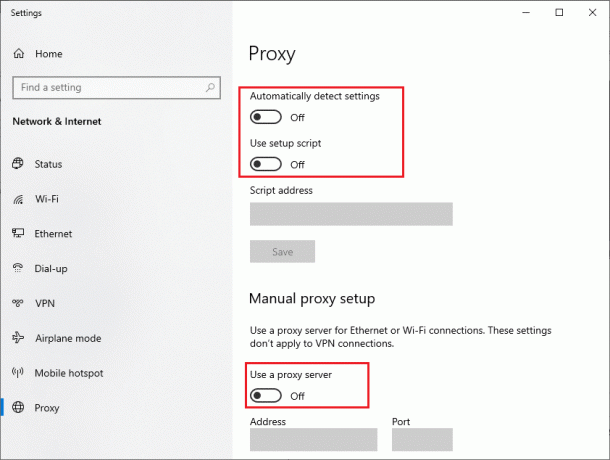
4. ブラウザ拡張機能を無効にする
ブラウザ拡張機能を無効にすると、拡張機能が LinkedIn Web サイトに干渉し、ビデオをアップロードできないなどの問題を引き起こす可能性があるため、LinkedIn ビデオ アップロードが機能しない問題を修正するのに役立ちます。 拡張機能が Web サイトと競合し、ビデオのアップロードを処理できない可能性があります。 拡張機能を無効にすることで、この問題を解決し、ビデオを正常にアップロードできるようになります。
1. を起動します グーグルクローム ブラウザで 三点アイコン 右上隅から。
2. ここで、選択 その他のツール.
![Chrome を起動し、アクション メニューから [その他のツール] を選択します。](/f/21161ecf0d156e3339a4d52e5793f820.png)
3. 今、クリックしてください 拡張機能 以下に示すように。
![[その他のツール] をクリックし、[Google Chrome の拡張機能] を選択します](/f/4be67b21f59b903a6a68712a5edb4d41.png)
4. 最後に、 拡大 (例えば。 Chrome の文法) その他。 その後、再起動します クロム そして、それが高速化されていることを確認してください。

また読む:Google Chrome ディスクのフル ダウンロード エラーを修正
5. ブラウザのキャッシュと Cookie をクリアする
ブラウザーのキャッシュと Cookie をクリアすると、LinkedIn ビデオが表示されない問題を修正するのに役立ちます。これは、ブラウザーの通常の機能を妨げる可能性のある保存されたデータを削除するのに役立つ可能性があるためです。 これには、破損したファイル、一時ファイル、およびビデオのアップロードが正常に機能しない可能性がある不完全な Cookie が含まれます。 ガイドを読む Google Chrome でキャッシュと Cookie をクリアする方法 ブラウザのキャッシュと Cookie を削除します。 他のブラウザを使用している場合は、適切に指示に従ってください。

方法 2: 正しいビデオ ファイル タイプを使用する
動画ファイルの種類を確認すると、LinkedIn の投稿がアップロードされない問題を修正するのに役立ちます。ファイル形式が正しくない場合、動画がアップロードされない可能性があるためです。 プラットフォームによって、動画ファイルの要件と仕様が異なります。動画が正しくフォーマットされていないと、 LinkedIn では受け入れられません。 ビデオ ファイルの種類を確認することで、ビデオが LinkedIn でサポートされていることを確認できます。 アップロードしました。
LinkedIn でサポートされているファイルの種類
- ASF
- FLV
- MPEG-1 および MPEG-4
- MKV
- WebM
- H264/AVC
- MP4
- VP8 と VP9
- WMV2 と WMV3
LinkedIn でサポートされていないファイル
- AVI
- ProRes
- MPEG-2
- 生のビデオ
- VP6
- WMV1
- クイックタイム
- .MOV
また読む:サポートされている形式と MIME タイプが見つかったビデオがない問題を修正
方法 3: ビデオ ファイルの要件を確認する
ビデオ ファイルの要件を確認すると、LinkedIn のビデオ アップロードが機能しない問題を修正するのに役立ちます。これにより、ファイルがプラットフォームで受け入れられるサイズ、形式、および長さの要件を満たしていることが保証されます。 これにより、LinkedIn のビデオ アップロード制限によってファイル自体に発生する潜在的な問題が排除され、ユーザーは問題なくビデオをアップロードできます。 動画が次の要件を満たしているかどうかを確認し、動画を適切に変更してください。
- 最大ファイル サイズ: 5GB
- 最小ファイル サイズ: 75KB
- 動画の最大再生時間: 15 分 (デスクトップからアップロードする場合) と 10 分 (LinkedIn モバイル アプリからアップロードする場合)。
- 動画の最小再生時間: 3秒
- 解像度範囲: 256×144~4096×2304
- アスペクト比: 1:2.4 – 2.4:1
- フレームレート: 10fps~60fps
- ビットレート: 192kbps~30Mbps
方法 4: ブラウザを更新する
最新バージョンのブラウザーは Web サイトやアプリケーションとの互換性を高めるように設計されているため、ブラウザーを更新すると、LinkedIn ビデオのアップロードが機能しない問題を修正できます。 これは、ブラウザーを更新することにより、最新の Web サイトまたはアプリケーションを実行するために必要な最新の機能とセキュリティ更新プログラムがブラウザーに確実に含まれていることを意味します。 さらに、更新は、ブラウザが悪意のあるソフトウェアや脅威から保護されていることを確認するのにも役立ちます.
ノート: この記事では、Google Chrome を更新する手順を示します。 お使いのブラウザに応じた手順に従ってください。
1. を起動します グーグルクローム ブラウザ。
2. クリックしてください 三点アイコン 拡大するために 設定 メニュー。
3. 次に、選択します ヘルプ に続く Google Chrome について 下図のように。
![[ヘルプ] をクリックし、[Google Chrome について] を選択します。 LinkedIn ビデオのアップロードが機能しない問題を修正する 7 つの方法](/f/9d89ce0ca8685b71a1777ac27964cd3b.png)
4. 許可する グーグルクローム アップデートを検索します。 画面が表示されます アップデートの確認 示されているように、メッセージ。

5A。 更新が利用可能な場合、Chrome は自動的に更新されます。 更新が完了したら、 をクリックします。 再起動.
5B. Chrome がすでに更新されている場合は、 Google Chrome は最新です メッセージが表示されます。
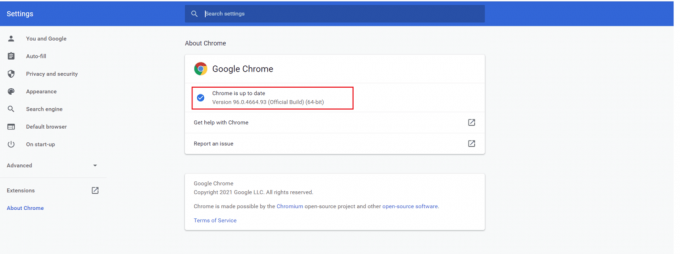
また読む:Google Chrome エラー 0xc00000a5 を修正する 10 の方法
方法 5: Web ブラウザーを切り替える
動画を LinkedIn にアップロードできない問題に直面した場合は、別のブラウザーを試してみることをお勧めします。 現在のブラウザーが LinkedIn ビデオ アップロード機能と互換性がない可能性があります。 Opera、Firefox、Edge などの別のブラウザに切り替えると、問題が解決する場合があります。 さらに、ブラウザが最新で、必要なすべてのプラグインと拡張機能があることを確認してください。
方法 6: 代わりに Hunter.io を試す
ハンターアイオ は、求職者と雇用者の両方にとって、LinkedIn の優れた代替手段です。 候補者、採用担当者、および雇用機会を見つけるためのより合理化された効率的な方法を提供します。 Hunter.io は、数百万のプロファイルの検索可能なデータベースを提供し、ユーザーが潜在的な一致をすばやく簡単に見つけることができるようにします。
また、LinkedIn では利用できない求人アラート、給与比較、履歴書スクリーニングなどのツールも提供しています。 これにより、雇用主と求職者の両方にとって優れたリソースになります。 Hunter.io は、試してみる価値のある幅広い機能も提供しています。 たとえば、検索可能なデータベースは毎日更新されるため、ユーザーは常に最新の情報にアクセスできます。 さらに、このサイトは、求人アラート、給与比較、履歴書のスクリーニングなど、ユーザーがよりターゲットを絞った検索を作成するのに役立つさまざまなツールを提供しています.
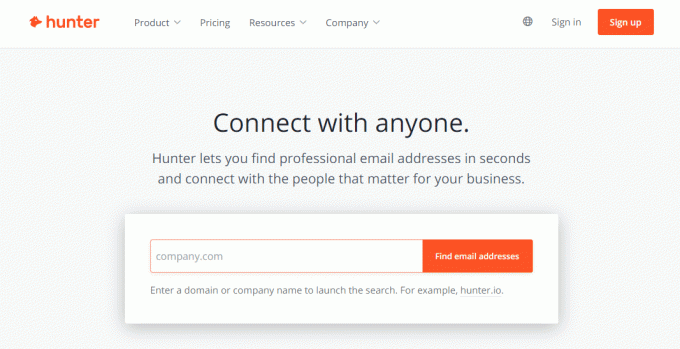
また読む:Android/iOS から LinkedIn デスクトップ サイトを表示する方法
方法 7: LinkedIn サポートに連絡する
連絡先 リンクトイン顧客サポート 問題を正確に診断し、適切なソリューションを提供するための技術的な専門知識と知識があるため、LinkedIn ビデオのアップロードが機能しない問題を修正するのに役立ちます。 また、トラブルシューティングの経験も豊富で、動画のアップロードを妨げる根本的な問題を特定できます。 さらに、問題を解決するためのアドバイスやガイダンスを提供し、問題を迅速かつ効率的に解決することができます。

おすすめされた:
- Mac用の14の最高の無料ライブ壁紙
- Bumble アプリが機能しない問題を修正する 12 の方法
- LinkedIn アプリが画像を表示しない問題を修正
- メールアドレスでLinkedInで誰かを見つける方法
私たちのガイドが LinkedIn アプリで画像が表示されない この繰り返し発生する問題に関するすべてのクエリをサポートし、上記の方法で解決することができました。 他にも問題、質問、提案がある場合は、下のコメント セクションに残してください。



